iOS 16의 iPhone에서 별도의 SIM 카드 또는 전화번호로 메시지를 필터링하고 보는 방법
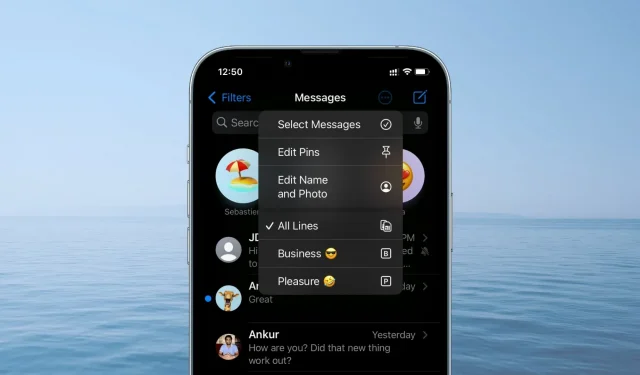
iPhone XS, XR 및 새로운 iPhone 14 시리즈를 포함한 모든 이후 모델은 여러 개의 SIM 카드를 지원합니다. 따라서 iPhone에 최대 8개(또는 그 이상)의 eSIM을 추가/저장할 수 있습니다(단, 한 번에 두 개만 작동함).
현재 iPhone에서 개인 연락처, 업무용, 해외 여행용 등 두 개 이상의 SIM을 사용하는 경우 필터가 필요합니다.
고맙게도 이제 iOS 16의 메시지 앱에서 SIM에 따라 텍스트를 필터링할 수 있습니다.
iPhone에서 SIM 카드 또는 전화번호로 메시지 필터링
1) iOS 16을 실행하는 iPhone에서 설정 앱을 열고 메시지를 누릅니다.
2) “메시지 필터링”까지 아래로 스크롤하고 “알 수 없음 및 스팸”을 클릭합니다.
3) 알 수 없는 발신자 필터를 켭니다. SMS 필터링의 경우 “없음”, “SMS 필터” 또는 텍스트 및 스팸 필터링을 제공하는 설치한 기타 타사 응용 프로그램을 선택할 수 있습니다.
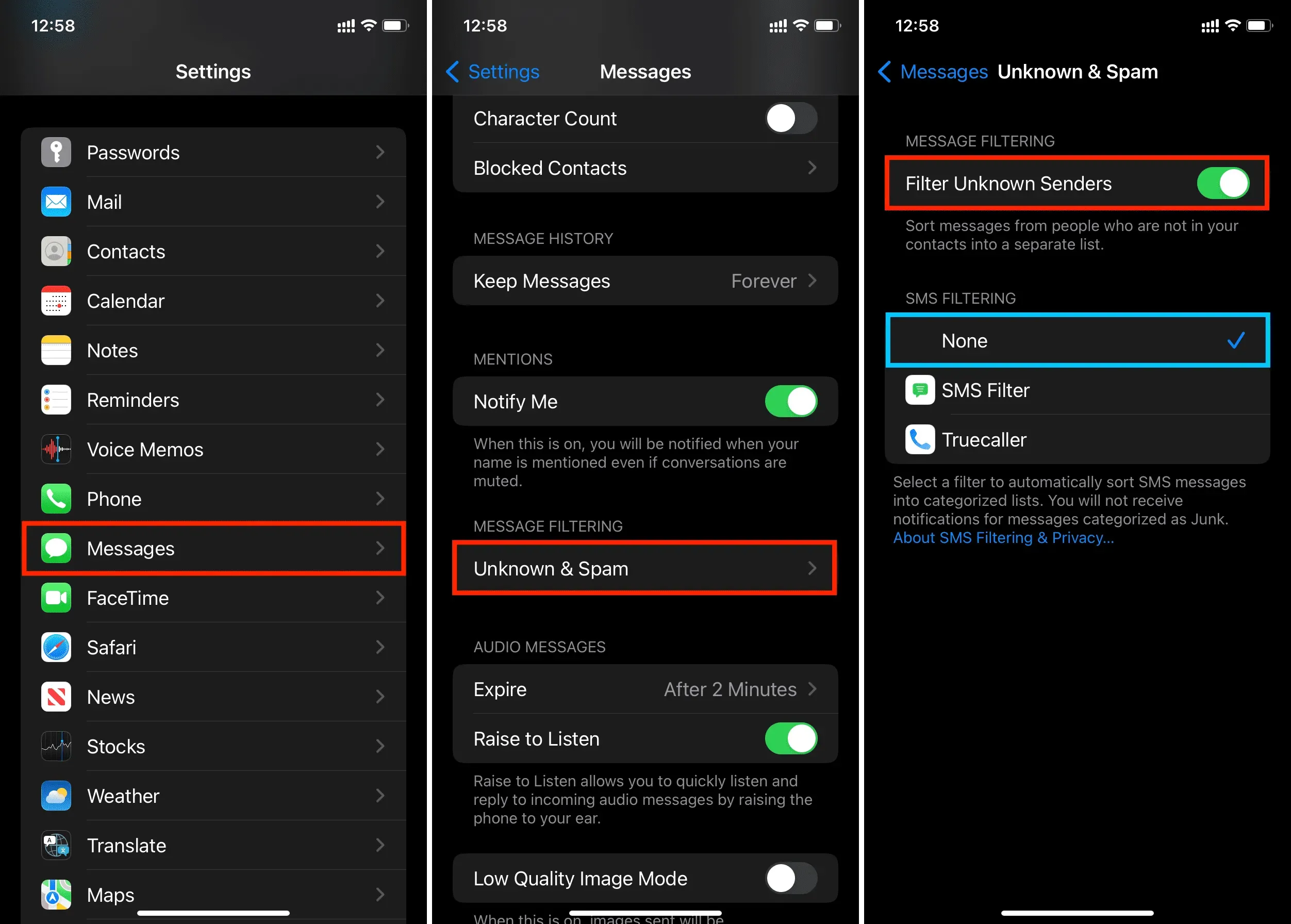
4) 설정 앱을 종료하고 메시지 앱을 엽니다.
5) 우측 상단에 새롭게 나타난 “고급” 버튼을 클릭합니다.
6) 회선/교환원을 선택하면 이제 iOS 메시지 앱이 다른 모든 텍스트를 필터링하고 선택한 회선에서 받은 SMS 및 iMessage만 표시합니다.
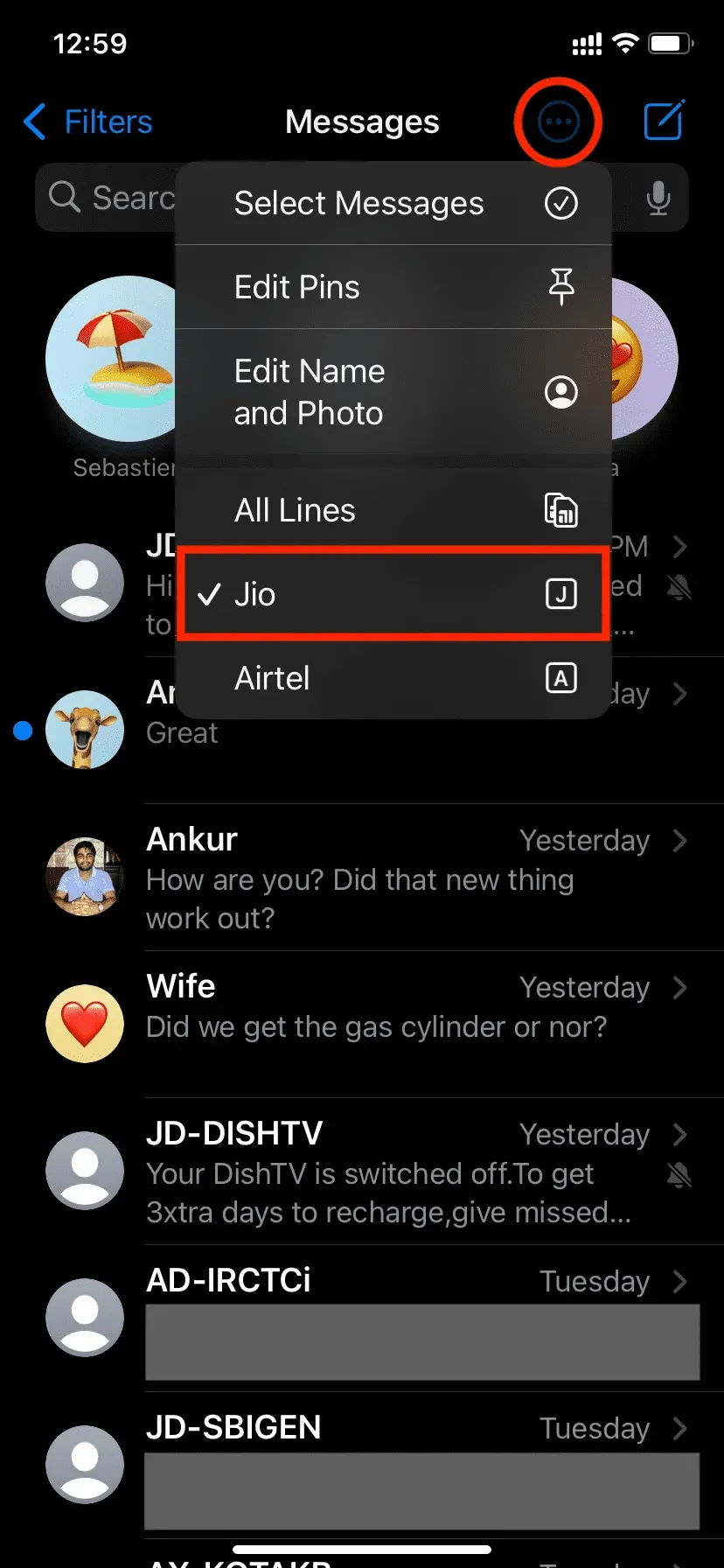
회선, 이동통신사 또는 전화번호별로 문자 대화를 정렬하는 방법은 다음과 같습니다.
메모. 이 필터는 고정된 메시지에 영향을 주지 않습니다.
모든 메시지를 표시하는 단일 받은 편지함으로 돌아가려면 자세히 버튼을 클릭하고 모든 행을 선택합니다.
SIM/회선 이름 변경
iPhone에서 두 개의 SIM 카드를 사용합니다. 간단하게 하기 위해 운영자 이름인 Jio와 Airtel을 지정했습니다. 그러나 이것은 설정 > 셀룰러 > SIM 카드 선택 > 셀룰러 요금제 레이블로 이동하여 쉽게 변경할 수 있습니다. 여기에서 비즈니스, 셀룰러, 개인, 기본, 보조 또는 여행과 같은 제안된 이름을 사용하려면 누릅니다. 또는 이름에 이모지를 사용할 수도 있는 나만의 라벨을 설정하세요!
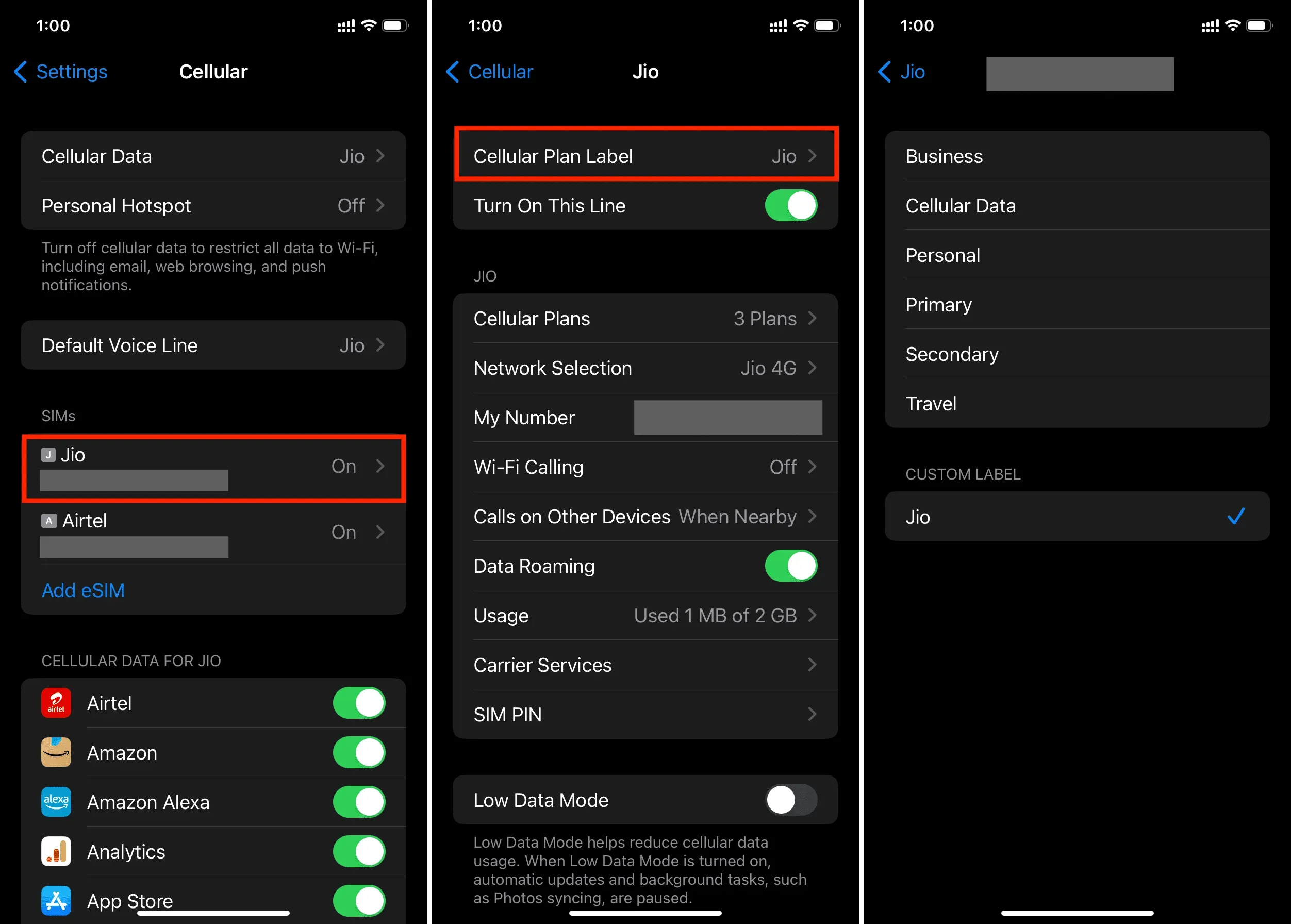



답글 남기기